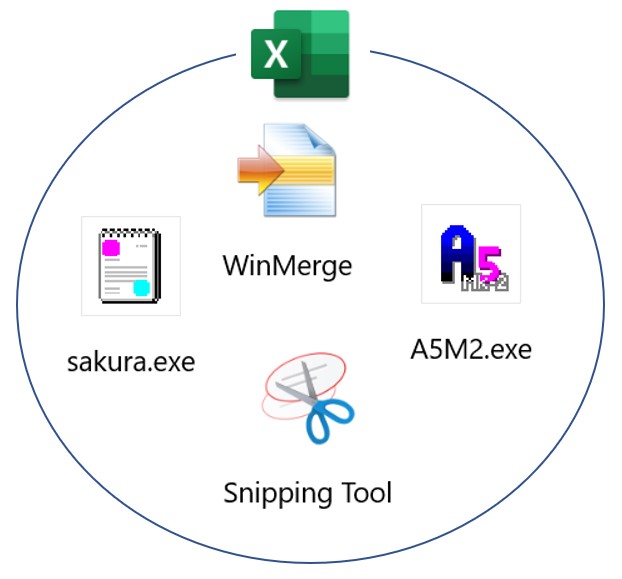Excelと一緒に持っていると役に立つソフト達
Excelというソフトウェアは、非常に優れています。通常はExcelさえあれば、その中の機能、時にはマクロまでを混ぜ込めば、たいていはなんとかなってしまうくらいのソフトです。
しかし「餅は餅屋」です。ある専門分野においては、やはりそれを専門としているソフトに任せたほうが効率的であることも少なくありません。
今回は(私の実体験から)Excelと一緒に持っていると役に立つソフトを紹介したいと思います。
なお、念の為ですが、ここでいうExcelと他ソフトの連携は、自動的な連携ではなく、「より効率的に、あるいは困ったときなどに別のソフトを使う」イメージです。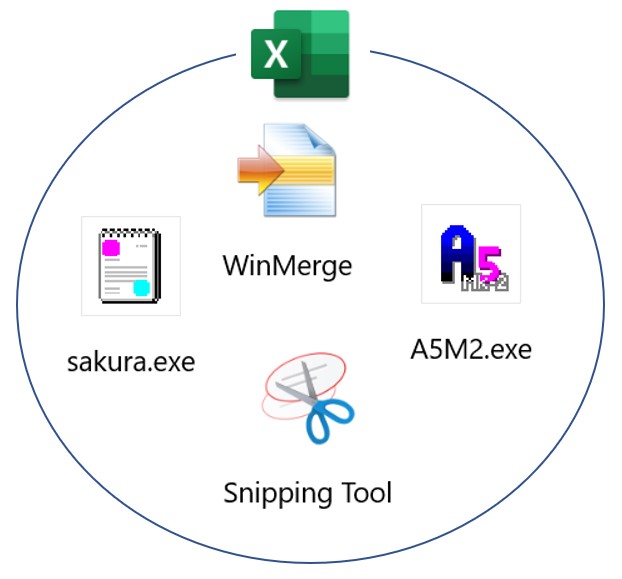
※ご利用になる際は個人の責任でお願いします
Snipping Toolでスクリーンショット(キャプチャ)を撮る
マニュアルのような簡単な説明をシートに展開するとき、Excel自身でもそれを撮ることができます。しかしExcelで自分自身を撮るのは、ちょっとした手間が必要になります。
手軽さで言えば、外部ソフトを使用したほうが便利です。
その一つが「Snipping Tool」です。これはWindowsに標準で付属しているソフトです(ただしOSバージョンによっては付属していないようです。無い方はスミマセン)。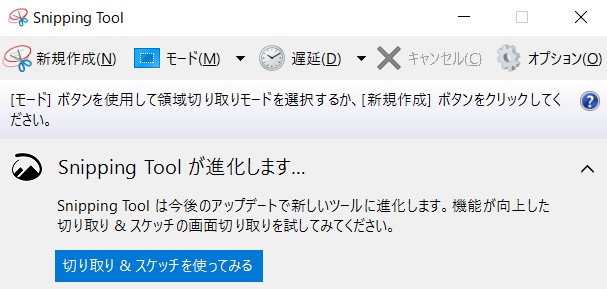
使い方は、「新規作成」クリックで、キャプチャしたい箇所をマウスで範囲を選択するだけです。すると自動的にクリップボードに画像が保存されます。
あと、思いのほかと言ったら恐縮ですが、、、便利なのは「遅延」機能です(笑)。
イメージとしては、ツールの新規作成ボタンをクリックして、N秒後に「カシャ」っとなります。いわゆる「タイマー機能」ですね。
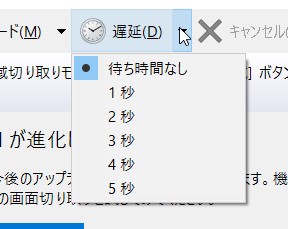
この時間差を利用して、「取りたい内容を画面に表示しておく」、、そんな状況で重宝します。
サクラエディタで文字を操る
先日少し紹介したサクラエディタもExcelとの相性が良いと思います。テキストとして開けるデータに対してのみ有効ですが、抜群の作業力を展開してくれます。
https://ja.osdn.net/projects/sakura-editor/
文字コードの変換や表示の見やすさ以外にも、おすすめなのが「箱型選択」です。
「Excelで必要なのは一部のデータだけ」
そんなとき、必要な「列(範囲)だけ」選択コピーし、Excelに貼り付けることが可能です。
「百聞は一見にしかず」・・以下の画像で見てもらえれば、この意味が分かると思います。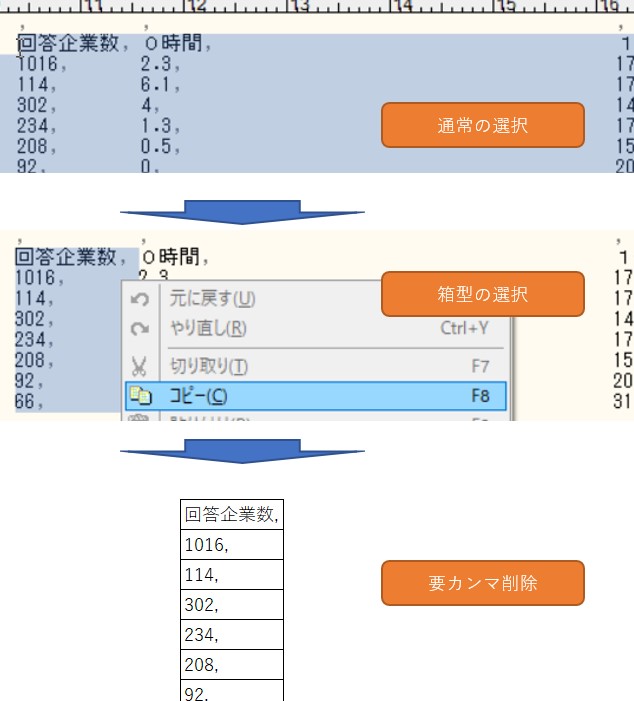
画像の「左側の列の部分だけ」選択してExcelに貼り付けたイメージです。
上記のように以前紹介した「CSVをカンマ区切りに合わせて表示を揃える」と合せ技で使うと、そのありがたみはより一層増しますね。
(CSV表示方法を変えずにそのまま表示)
なお余談的に、「そのまま表示」の画像でお気づきの方もいらっしゃるかもしれませんが、画像のデータは少し古いですが、政府の統計窓口で公開されている「企業のワーク・ライフ・バランスに関する調査」です。
CSVファイルとして提供されているもののデータベース的なフォーマットになっておりません。データの内容も興味深いですが、このようなCSV形式ファイル自体も興味深いところです。
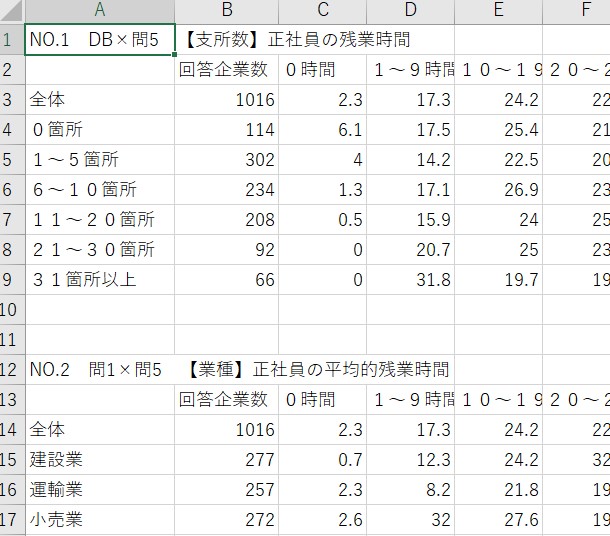
CSVファイルをExcelで開くと、1つのシートにいくつもの表が展開されてるんですね。
あとサクラエディタでは、少し敷居が高くなりますが、文字列の検索や置換に「正規表現が使える」のでExcelの検索・置換では一発でできない文字列も対応できたりします。
値の比較はWinMergeが便利
「2つのExcel表の値が正しいのかどうか確認する」
もしExcelでやるならば、EXACT関数やIF関数の出番です。
しかしこれらの関数は、値の一致と不一致がセル単位でしか分かりません。
どの文字が違うのか、これは目検いわゆる目視確認です。
そんなときはWinMergeの出番です。
https://winmerge.org/?lang=ja
はい、もう、オチはお分かりと思いますが(笑)、このソフトは文字単位で比較してくれます。
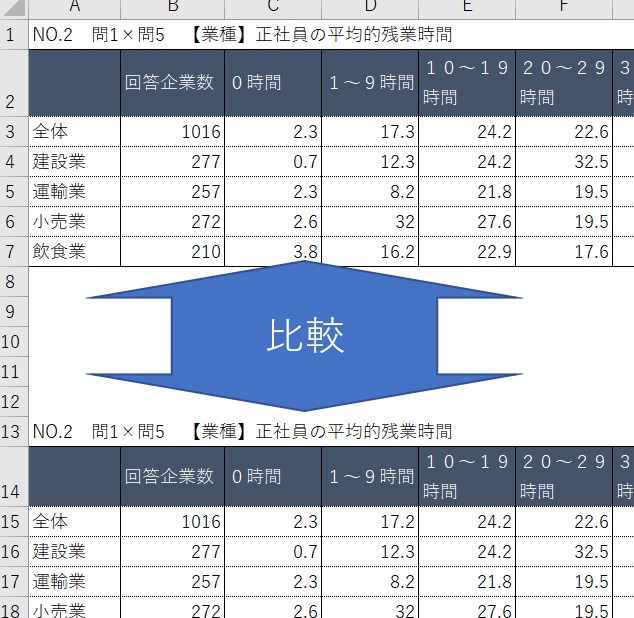
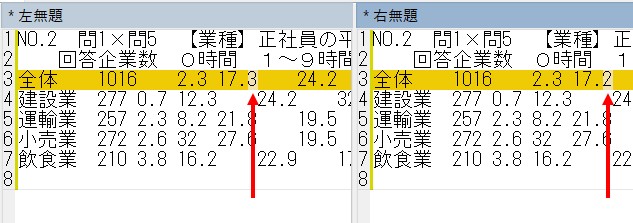
数値の場合でもそうですが、特に長い文字同士を比較するときは、セルの中だけ見ても気づきにくいこともあります。そういう場合に役立ちます。
なお、上記画像の画面を見て「あれ?表じゃないじゃん!」と思われる方もいらっしゃると思います。
表(データ)の体裁やフォーマットが同じならば、貼り付け先の位置も同じになるはずです。仮にもし違っていたら、WinMerge上で不一致で表示されるから意識不要ですし、罫線は確認の対象外ですから、あってもなくてもよいわけです。
※私は未経験ですがWinMergeでは、アドオンのような仕組みを使うとExcelファイル同士で比較もできるようです。
A5M2でDBとの連結を楽に
最後に紹介するのはA5M2というソフトウェアです。こちらはデータベース(DB)との連携で使う(クライアント)ソフトです。
https://a5m2.mmatsubara.com/
私がよく使うパターンでは、Excel側でSQLを生成して、それをA5にコピーしてSQLを実行するケースです。
A5M2では、一度に複数のSQLを実行できます。
私は複数のSQLの作成で、単にSELECTの抽出(加工)やWHEREの条件を変えるだけなどのときは、Excel上で作成します(JOIN系も規則性があればやります)。
というのも、Excelの機能(関数や数式など)を使ってSQLを作ったほうが効率がよいと思うのです。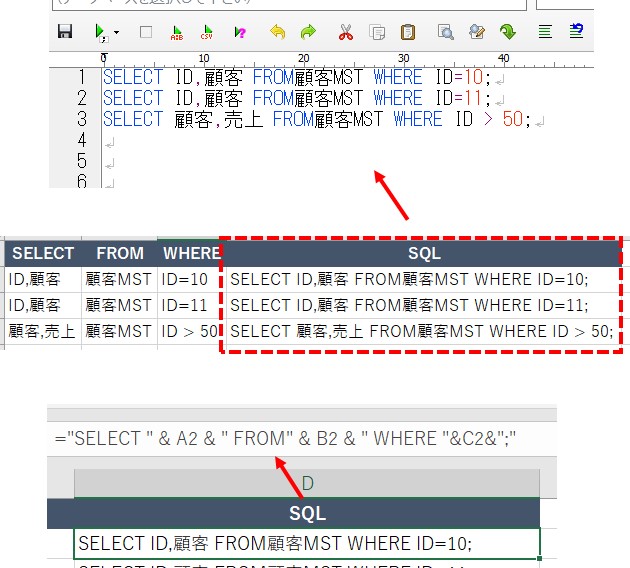
例題は入れてませんが、IF文を入れると空白セルの場合にも対処できますし便利です。
あと、Excel側で一手間を加えるとこんなこともできます。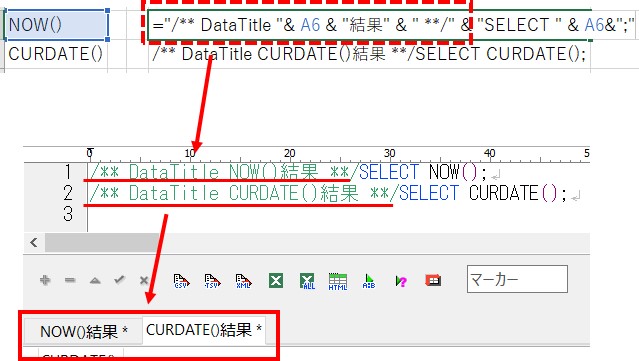
なお、このソフトは興味深いのは32bit、64bitの環境にあったドライバが必要になりますがAccessとの連携もできます。
あのAccessのSQLのエディタ画面はなんとも言えない作りですが、、、そのSQLだけはA5側でいじれるというのは役に立つケースもあると思います。
今回オススメしたソフトについて
今回のようにExcelと相性がよいというか、Excelと補完関係を持つようなソフトウェアもネットで探すとそれなりに見つかると思います。
とはいえ、実際には試してみないと分からないことや、出所が明確でないソフトは使用に躊躇することもあると思います。それが有償であればなおさらですね。
今回ここで挙げているソフトウェアは、永続的に保証されているものではないですが、「フリー」のソフトです(寄付を募っているソフトもありますが)。
弊社でお手伝いさせていただいた大手企業様では、利用可能な外部の有償無償のソフトウェアの一覧を管理しています。
大手であるほどライセンス、セキュリティ、利用の社内承認、費用の問題など色々な側面から管理しなければならないという意味もあると思いますが、その一覧を数社の企業様で拝見させてもらったとき、今回紹介したこれらのソフトはほぼ必ず入っています。
そういう意味でも知名度もそこそこあるソフトだと思いますし、これらのソフトについてネットで検索すれば、それなりに使い勝手の有無やトラブルシューティング的なサイトも見つかります。
そういう意味で、私は心置きなく使っています(笑)。
すんごくイケてるソフトが仮に有償であった場合、それを購入した方が結果的にプラスになるのならば、会社なり上司なりに直談判するのもありだと思います(説得させる資料が必要になると思いますが)。
おまけ:FastStone Capture
こちらは有料ソフトですが、スクショとして非常に勝手がよいので紹介します。
https://www.faststone.org/FSCaptureDetail.htm
このソフトのよいところは、上記で紹介した「Snipping Tool」機能以外にもいろいろな種類のスクリーンショットが撮れることです。
Webページのようなスクロールしないと表示しきれない縦長画面やデスクトップの動画(音声あり、無し、マウス追っかけ)などを撮ることもできます。
スクショを撮った後の動作も色々な設定ができます。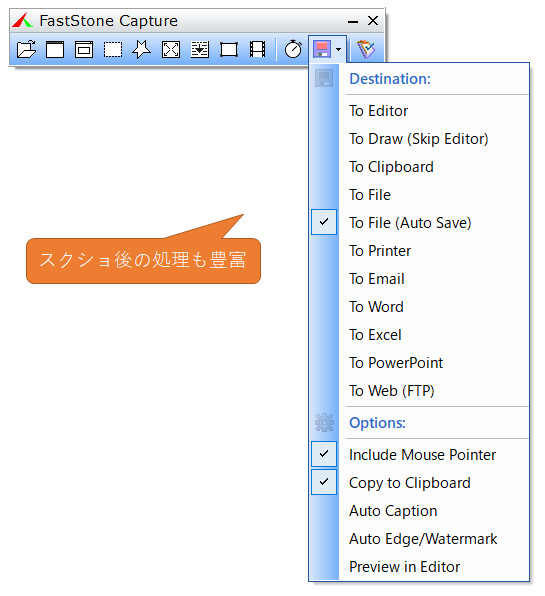
また最近気づきましたが、作成した動画(WMV)をアニメーションgifに変換もできて便利です。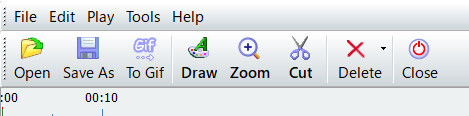
この「FastStone Capture」は、更新頻度も2006年から毎年数回のペースで行われており、安定してバージョンアップ、メンテナンスされていると思います。
英語版なのが残念ですが、経験的これ一つあればスクショ関連は大体OKというソフトです。
自社PCでは重宝しています。